作者:乔山办公网日期:
返回目录:excel表格制作
EXCEL是日常办公中应用非常多的办公软件之一,其强大的数据统计、分析功能为我们的工作带来不少方便。下拉菜单大家都不陌生,其最大的功能是能够通过选择快速的录入我们需要的内容,减少录入的错误率,提高录入的效率。同样EXCEL系统中也具备了下拉菜单功能,我们可以在EXCEL中设置下拉菜单,以方便我们输入相同内容。本文就以《成绩统计单》中性别设置为下拉菜单为例,介绍具体的设置方法,动画采用EXCEL2016版本。
如下图所示:打开成绩统计表,选中“性别”列,单击数据菜单,单击数据工具中数据验证右侧按键,弹出数据验证对话框,验证条件中“允许(A)”选择“序列”,“来源”中输入“男,女”(特别注意:改处“,”必须是在英文状态下输入),确定后我们可以对性别这一列进行输入了。
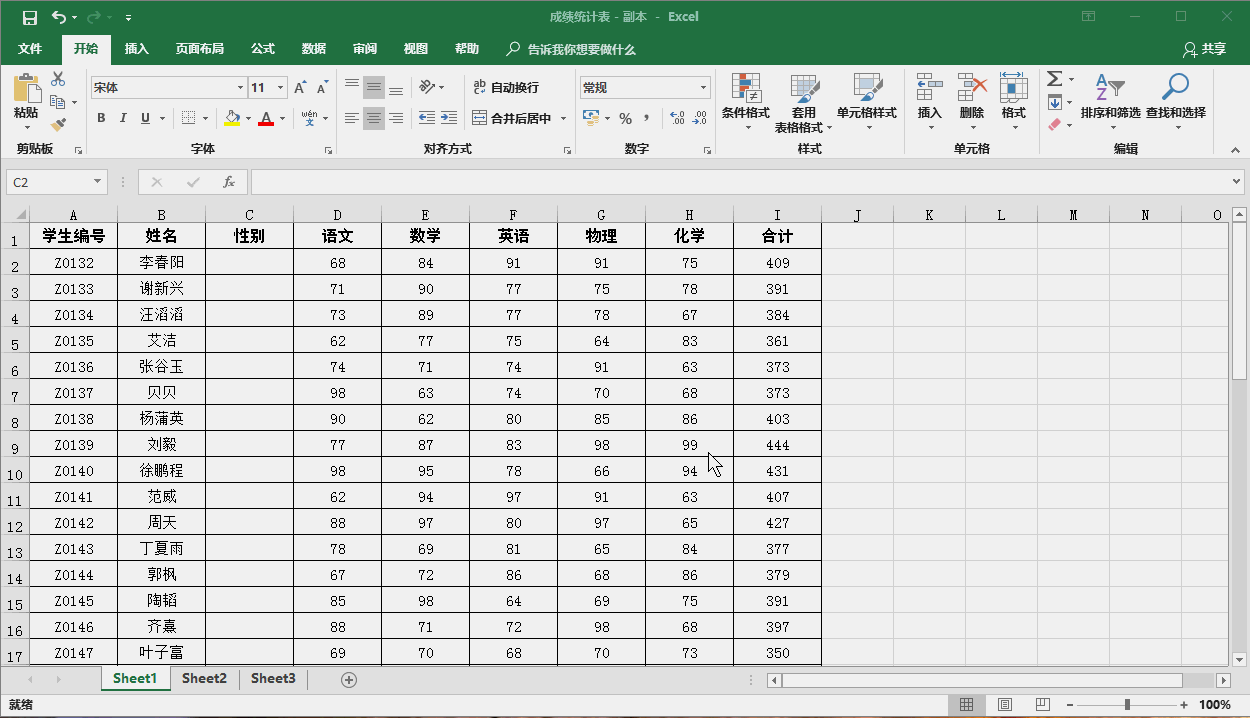
如果需要进行下拉菜单的删除,如下图所示:选择“性别”列,点击数据菜单,单击数据工具中数据验证右侧按键,弹出数据验证对话框,点击设置左下角“全部清除”,完成了下拉菜单功能的清除。
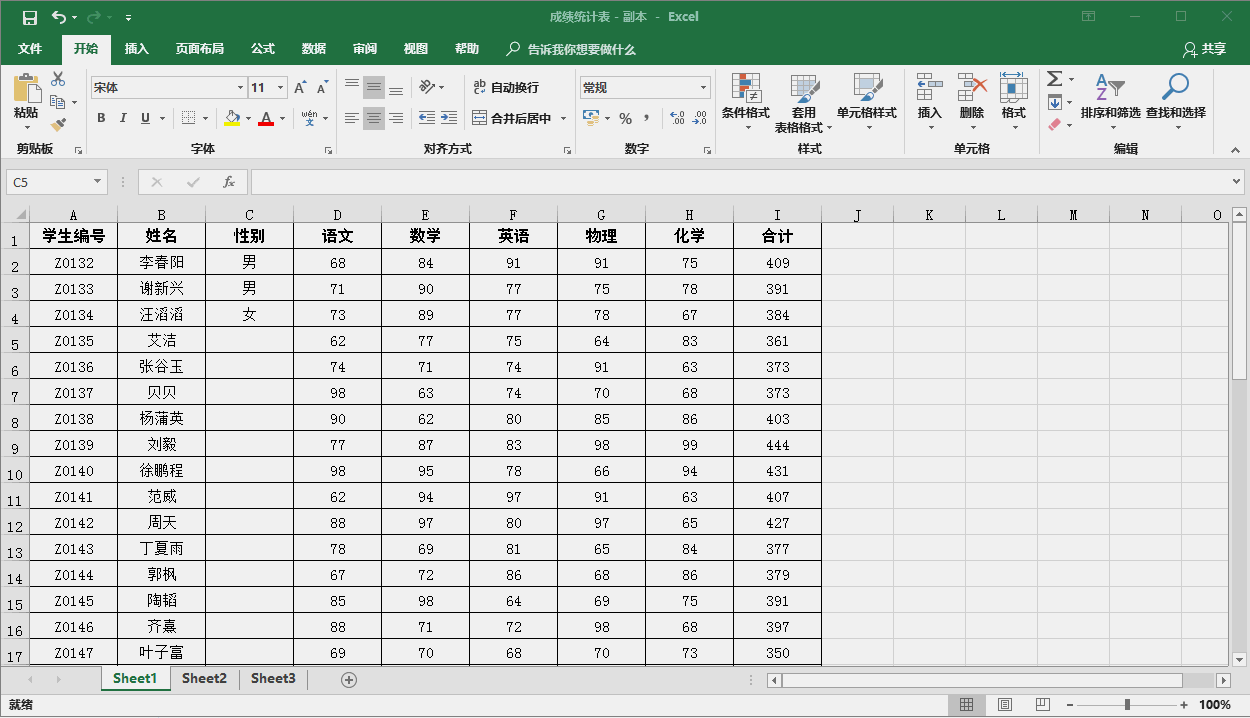
本文所有图片、文字均为原创,以上教程截图全部来自OFFICE2016,其他版本的OFFICE设置方法类似,如果你感觉本文对你有帮助,记着关注哦,谢谢!!!